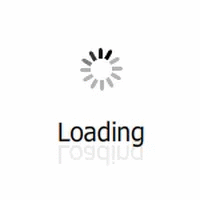리캡차(reCAPTCHA) 간편하게 넘기는 방법
블로그하면서 당황스러운 일들이 참 많은데, 그 중에 하나가 리캡차(reCAPTCHA)입니다.
분명 처음엔 없었는데 어느 순간 뜨기 시작해서 사람을 아주 귀찮게 해요.
왜 갑자기 생긴 건지 이유를 모르겠으니 없앨 수는 있는건지, 어떻게 없애는지 당최 모르겠더라구요.
그래서 인터넷을 열심히 검색했죠.
1. reCAPTCHA
1) 개요
컴퓨터 봇에 의한 스팸, 해킹 등을 방지하기 위해 개발한 테스트인 CAPTCHA의 후속 버전
reCAPTCHA는 구글에서 제공하는 봇 방지 API로, 최신 버전은 v2이며 v3의 베타 버전이 나와있습니다.
(v1은 2018년 5월 31일 지원 종료)
2) reCAPTCHA v2 - 체크박스, 능동
여러 웹사이트에서 채택한 방식이며 간단하여 가장 인기 있는 타입입니다. 티스토리도 v2더라구요.
기존의 캡차는 사람조차 알아보기 힘들어서 가끔 사람도 오타를 내는데, 이러한 문제를 해결하기 위해 구글에서는 2014년 12월 노 캡차(No CAPTCHA)를 개발했습니다. 체크박스를 체크해서 통과하는 'I'm not a robot'과 유동적으로 뜨는 'Invisible'이 있습니다.
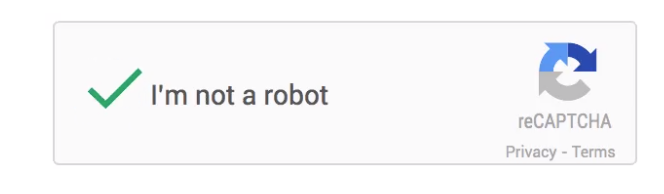
Cloudflare 적용 사이트의 경우 자체 봇 검증 페이지에서 리캡차와 유사한 hcaptcha를 사용합니다. 체크를 클릭하는 방식은 유사하지만 높은 확률로 이미지 선택 창이 뜨며 리캡차와 달리 사물을 선택하라는 종류가 많은 편입니다.

2. reCAPTCHA 뜨는 이유
초반에는 분명 뜨지 않았는데, 알고보니 티스토리에도 2018년 7월부터 reCAPTCHA가 도입됐다고 합니다.
갑자기 생기길래 찾아보니 딱히 명확한 답은 없고 추측하는 글들이 많더라구요.
그 이유를 정리하면 크게 3가지 였습니다.
1) 하루에 여러 건 발행
요즘 거의 블로그에 올인하고 있어서 하루에 3개 정도는 포스팅하고 있습니다.
게다가 패션이 주요 컨텐츠이다보니, 이미지가 많아서 포스팅을 나눠서 올리게 되더라구요.
2) 잦은 수정
글을 일단 발행하고 나중에 수정하는 경우가 많았습니다.
이게 글을 쓸 때랑 발행한 뒤랑 좀 다르더라구요? 이미지 사이즈나 띄어쓰기, 글씨체 이런거?
성격은 급하고 맘에 안드는건 가만 두지 못하는 타입이라, 꽤 많이 수정했어요.
3) 이중 로그인
핸드폰을 워낙 많이 사용해서 그런가, 가끔 컴퓨터로 할 때 보다 검색이 더 잘 될 때가 있어요.
핸드폰으로 쓰다가 노트북에서 수정하고 하는데 그러다가 이중 로그인도 했던 것 같습니다.
그게 문제가 될 줄은 몰랐네요.
3. 저품질과의 연관성
저품질과의 연관성에 대해서는 의견이 분분한 것 같은데, 이건 잘 모르겠어요.
방문수가 잘 늘다가 며칠 전부터 줄어들었고 리캡차도 그쯤 생기긴 했는데...
그렇다고 다음이나 네이버 구글에서 검색이 안되는 것도 아니거든요.
오히려, 최근 블로그 주소를 숫자에서 문자로 바꾸는 과정에서 오류가 생긴 것 같습니다.
글을 발행하고 난 뒤에 제목을 수정했더니, 그 포스팅이 구글이나 네이버에서 검색은 되는데 '존재하지 않는 페이지'라면서 접속이 안되더라구요. 수정 전의 글이 상위노출되니 유입이 안될 수 밖에 없죠.
(아니 뭐 글 수정했다고 접속이 안되나... 이건 참 어디에 얘기해야 할 지 답답함)
아무튼 아직은 저품질이라고 판단하기에는 이른 것 같다는 생각입니다.
좀 더 있어봐야 알 것 같아요. IT 전공인 친구한테 물어봐야 하나..
4. reCAPTCHA 없애기
사실 이게 이 포스팅의 메인인데, 일단 생기면 아예 없애는 건 힘든 것 같아요.
근데, 이걸 간소화해서 넘어가는 방법은 있습니다.
Buster: Captcha Solver for Humans 라는 크롬 확장프로그램인데, 이거 아주 물건이에요.
버튼 하나만 누르면, 그림 맞추기 안하고 넘어갈 수 있습니다.
1) 설치 방법
아래 링크 클릭, 크롬에서 확장프로그램 설치
Buster: Captcha Solver for Humans
Save time by asking Buster to solve captchas for you.
chrome.google.com
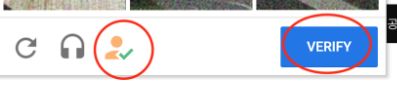
2) 사용 방법
글 수정 시 로봇이 아니라는 체크 박스 또는 그 다음에 그림 맞추기가 뜨는데, 사람모양 2번 눌르고 VERIFY 눌르면 끝입니다, 다만 기존 보다는 사진 찾는 일 없이, 넘기는게 쉽네요 ^^
"이 포스팅은 쿠팡 파트너스 활동의 일환으로, 이에 따른 일정액의 수수료를 제공받습니다."